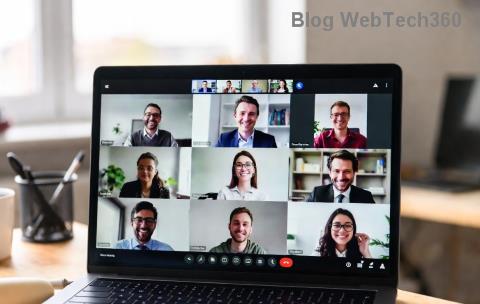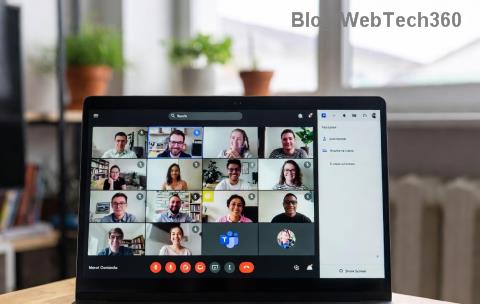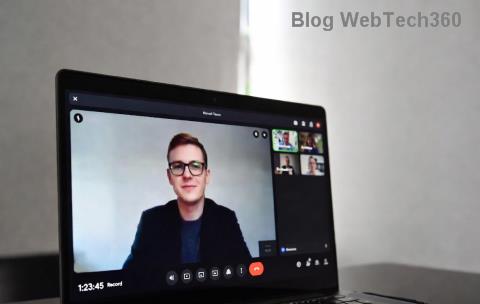Chromebook: увімкнути/вимкнути Caps Lock

Комп’ютери Chromebook — чудові інструменти для різноманітних робочих цілей, але вони також можуть поставити перед собою ряд проблем, зокрема, щодо їх
Спочатку TeamViewer не був доступний в ОС Chrome, але оскільки платформа набула все більшої популярності, команда розробників випустила пробну версію для систем. Це вийшло добре – розробники продовжували підтримувати версію Chromebook, а це означає, що якщо ви хочете використовувати її на своїй, ви можете!
Перейдіть до Google Web Store (або натисніть це посилання ) і завантажте розширення TeamViewer. Це досить маленький файл. Дочекайтеся його встановлення та запустіть його, як і будь-яку іншу встановлену програму.
Ви матимете доступ до тієї ж функціональності, що й у будь-якій іншій системі, включаючи панель у верхній частині екрана та елементи керування. Ви зможете надати іншим доступ до свого Chromebook або взяти під контроль чиїсь – ті ж функції, які ви очікуєте на будь-якому іншому комп’ютері!
Якщо вам потрібна допомога з використанням програмного забезпечення, ви можете знайти допомогу, натиснувши це посилання . Ви можете знайти інструкції щодо зустрічей TeamViewer, віддаленого керування тощо.
Основи:
Щоб користуватися функціями дистанційного керування вашої програми, скористайтеся вкладкою «Дистанційне керування» свого інтерфейсу. Ви можете знайти ідентифікатор та тимчасовий пароль тут. Поділившись цією інформацією з кимось, ви можете надати їм доступ до свого пристрою.
Порада: Ви можете змінити свій пароль, коли захочете!
Щоб отримати контроль, іншій стороні потрібно буде поділитися з вами своїм ідентифікатором і паролем. Введіть їх у відповідні поля, і все готово!
Інша вкладка у вашому інтерфейсі призначена для зустрічей – ви можете проводити зустрічі та приєднуватися до них, планувати їх тощо. Для того, щоб приєднатися до зустрічі, вам потрібен її ідентифікатор – особа, яка вас запросить, отримає його, а також пароль, якщо необхідно.
Комп’ютери Chromebook — чудові інструменти для різноманітних робочих цілей, але вони також можуть поставити перед собою ряд проблем, зокрема, щодо їх
Щоб зробити повноекранний знімок екрана на ноутбуці Chromebook, натисніть одночасно клавіші Ctrl і Показати windows.
Якщо ваш Chromebook не оновлюється через низький заряд акумулятора, перевірте стан акумулятора та примусово перезавантажте ноутбук.
Незважаючи на те, що Chromebook мають свої переваги, вони не вистачають у порівнянні з Windows та іншими подібними пристроями. Це пов’язано з тим, що комп’ютери Chromebook працюють на власній ОС Google Chrome. На відміну від Micros…
Якщо ви хочете змінити налаштування мови на Chromebook, перейдіть у Налаштування, перейдіть до Розширені та прокрутіть униз до Мови та введення.
Комп’ютери Chromebook мають кілька рівнів захисту, які включають пісочниці та перевірені послідовності завантаження, через які їх дуже важко зламати.
На Chromebook наразі немає налаштувань режиму низького енергоспоживання. Іншими словами, у ChromeOS немає режиму економії заряду акумулятора.
Якщо Chromebook каже, що ваше з’єднання не приватне, це означає, що Chrome не зміг знайти дійсний сертифікат конфіденційності на цій веб-сторінці.
Більшість Chromebook мають чіп оперативної пам’яті, припаяний до материнської плати, що означає, що ви не можете додати більше пам’яті до свого пристрою.
Якщо під час налаштування мережі на вашому Chromebook сталася помилка, увімкніть спільний доступ до мережі, перезавантажте ноутбук і від’єднайте маршрутизатор.
Щоб усунути проблеми з підключенням Zoom на комп’ютерах Chromebook, перевірте з’єднання, оновіть ChromeOS і скиньте налаштування веб-переглядача.
Якщо ваш Chromebook каже, що не вдалося налаштувати принтер, скористайтеся іншим методом підключення та оновіть ОС і мікропрограму принтера.
Якщо ви шанувальник VPN, то, ймовірно, захочете встановити VPN на всіх своїх пристроях. Більшість VPN пропонують клієнти Windows і macOS, але є
Запуск високоінтенсивних програм на вашому Chromebook споживає багато енергії ЦП, що, у свою чергу, розрядить акумулятор.
Ви можете безпечно залишати Chromebook підключеним на ніч або протягом кількох днів, не турбуючись про пошкодження акумулятора.
Спочатку TeamViewer не був доступний в ОС Chrome, але оскільки платформа набула все більшої популярності, команда розробників випустила пробну версію для систем.
Якщо ваш Chromebook не заряджає акумулятор телефону, перевірте, чи кабель не пошкоджений чи несправний, і вимкніть швидку зарядку.
Якщо вашому Chromebook не вдається завантажити попередній перегляд друку, перезавантажте ноутбук, принтер і маршрутизатор. Крім того, вийміть і знову налаштуйте принтер.
Якщо ваш Chromebook зупиняється під час перевірки наявності оновлень, від’єднайте всі периферійні пристрої та виконайте апаратне скидання.
Якщо під час встановлення Linux на Chromebook сталася помилка, вимкніть Crostini Use DLC та використовуйте безпечний DNS у поточного постачальника послуг.
Маєте проблеми з мікрофоном Microsoft Teams, через які інші вас не чують? Дізнайтеся покрокові способи вирішення проблеми непрацюючого мікрофона Teams, від швидких перевірок до розширеного усунення несправностей. Миттєво повертайтеся до чистих викликів!
Маєте проблеми з офлайн-режимом Microsoft Teams у 2026 році? Дізнайтеся про перевірені кроки для швидкого вирішення проблем з підключенням. Поверніться до безперебійної співпраці зараз!
Опануйте, як розподіляти учасників по групах у Microsoft Teams за допомогою покрокових інструкцій, порад щодо попереднього призначення та професійних хитрощів для безперебійного проведення віртуальних семінарів. Підвищте залученість зараз!
Маєте проблеми з помилкою кімнати Microsoft Teams: консоль відключена? Відкрийте для себе перевірені покрокові рішення, щоб швидко відновити роботу вашої кімнати для переговорів. Технічні знання не потрібні – виправте це вже сьогодні!
Втомилися від помилки Microsoft Teams AADSTS50020, яка блокує ваш вхід? Дізнайтеся про перевірені кроки для швидкого вирішення конфлікту облікових записів користувачів. Відновіть доступ до чатів, зустрічей і файлів Teams без зусиль.
Опануйте створення кімнат для групових зустрічей у Microsoft Teams перед зустріччю за допомогою цього покрокового посібника. Підвищте залученість, легко розподіляйте учасників та виведіть свої віртуальні зустрічі на новий рівень вже сьогодні!
Застрягли з кодом помилки Microsoft Teams 2603? Дізнайтеся, як виправити код помилки Microsoft Teams 2603 у 2026 році за допомогою нашого експертного покрокового посібника. Швидкі рішення для помилок інсталяції та повернення до безперебійної співпраці!
Застрягли з помилкою входу в Microsoft Teams AADSTS50011? Скористайтеся нашим покроковим посібником експертів, щоб швидко та безпечно вирішити цю помилку невідповідності URL-адреси відповіді Azure AD. Поверніться до безперебійної співпраці вже сьогодні!
Маєте проблеми з помилками історії версій Microsoft Teams? Отримайте покрокові виправлення поширених проблем, таких як невдалі завантаження, проблеми синхронізації та відмови в доступі. Відновіть безперебійне відстеження файлів у Teams вже сьогодні!
Маєте проблеми із завантаженням Microsoft Teams через неочікувану помилку? Дізнайтеся про покрокові виправлення, поради щодо усунення несправностей та найновіші рішення, щоб безперешкодно встановити Teams за лічені хвилини. Технічні навички не потрібні!